For en god stund siden la vi innlegg om hva ADB erog hvordan du installerer det. Hvis du til og med er litt eventyrlysten med Android-enheten din, vet du sannsynligvis hva ADB er, og hvorfor det er så viktig. Overklokking? Xpose? Tilpasset ROM? Rooting? Det er bare mulig etter at ADB har installert på skrivebordet. Nå er det ganske enkelt å installere det, og du trenger bare å lese guiden vår for å bekrefte den selv, men å installere den er virkelig den enkle delen. Når du begynner på reisen din til å forankre en Android-enhet, lære deg terminologiene og laste ned de seriøst store filene som er nødvendige for å modifisere enheten din, vil du også møte de mange rare feilene som oppstår tilsynelatende uten grunn eller årsak. Noen av disse feilene forhindrer deg effektivt fra å fortsette med hva du gjør, og du ender opp med å lete etter en løsning på dem i stedet. Et slikt problem er når adb-enheter kommando utført i ledeteksten, viser ikke enheten din når du tidligere har gjort det. Her er en rask løsning for å fikse det.
Kjør følgende sjekkliste;
- Kontroller at utvikleralternativer er aktivert på enheten din, som USB-feilsøking
- Forsikre deg om at datakabelen fungerer og tilkoblet ordentlig
- Forsikre deg om at Android SDK er installert på skrivebordet
- Forsikre deg om at SDK er oppdatert
Du kan like gjerne spørre hvorfor denne sjekklisten ernødvendig å begynne med hvis enheten din fungerte helt bra før og bare bestemte seg for å stoppe. Svaret er at du ikke kan forutsi eller vite alle resultatene av å endre en enhet. En oppdatering kan ha slått av en innstilling, eller kanskje du på et tidspunkt returnerte til et eldre bilde av operativsystemet ditt som ikke hadde SDK-en installert.
Hvis du går gikk denne listen og alt sjekket ut, men enheten er fremdeles ikke oppført når du gir adb-enheter -kommandoen, åpne Enhetsbehandleren. Du skal se enheten din oppført under Android. Hvis det ikke er det, indikerer dette ett av to problemer; enten er SDK ikke installert riktig, eller driveren for enheten din er ikke installert. Windows søker vanligvis etter og installerer driveren når du kobler til enheten, men du kan installere den manuelt også, hvis du vil. Hvis du hadde dette problemet, burde installere driveren og / eller installere SDK ha løst det. Kjør kommandoen igjen for å se om enheten din vises.

Til tross for alt det som sjekkes ut, er det mulig adb-enheter kommandoen gir ikke en enhet. Åpne Enhetsbehandler, utvid Android-enhetsalternativet, velg Android Composite ADB Interface og trykk på Delete-tasten. Forsikre deg om at enheten ikke er koblet til systemet ditt.
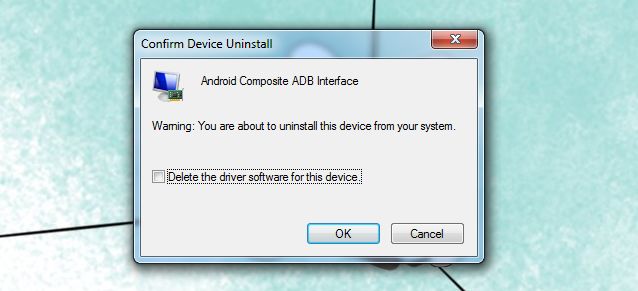
Når den er slettet, kobler du til enheten igjen og venter på at Windows installerer driveren for den på nytt. Når det er gjort, kjører du kommandoen igjen, og den skal vise enheten din.






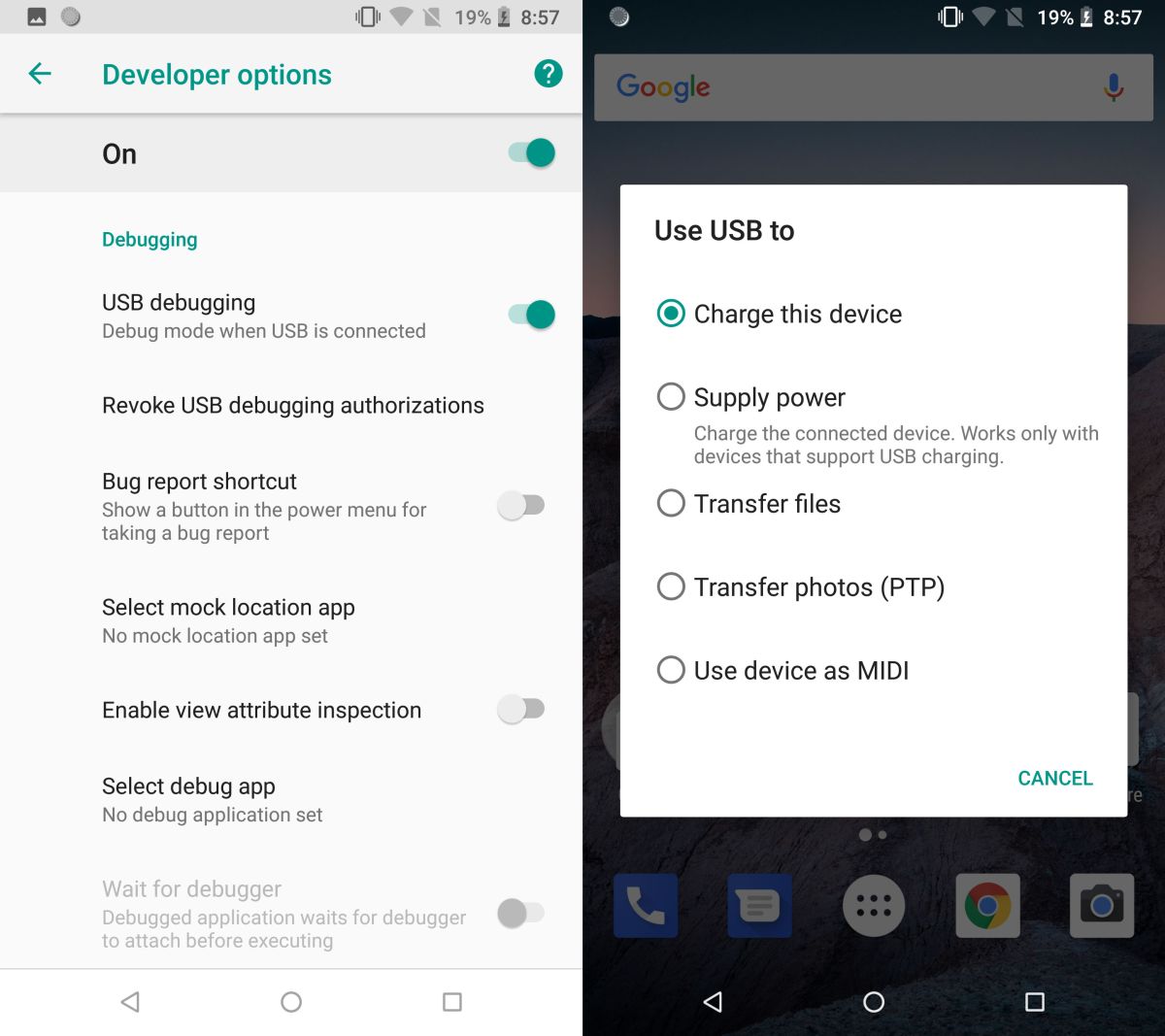





kommentarer